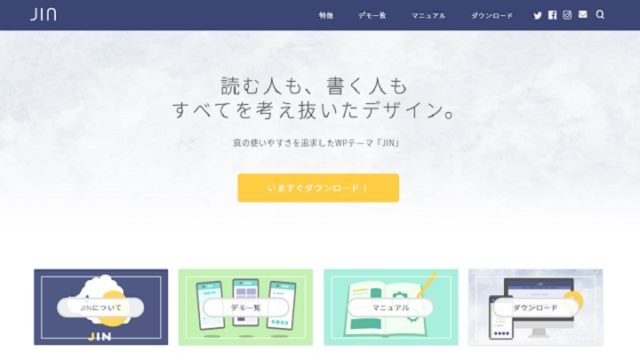スマホでもブログ記事書けますよ。そう、WordPressアプリならね。
突然、ブログに書きたいネタを思いつくことって良くありませんか?
そんな時は、スマホのWordPressアプリでササッと下書きすると、思いついたネタをその場で書けるので、とても便利なんです。
他のメモアプリにメモしてもいいんですが、結局WordPressに書き写す必要があるので、その作業が面倒ですよね。
その点WordPressアプリならスマホで適当に文章だけスラスラ書いて、帰宅後にPCからログインして清書すればOKです。
ブログ書いてる人で、まだWordPressアプリを使ったことない人はぜひ一度使ってみてください!
目次
スマホのWordPressアプリでできること
WordPressアプリはGoogle Playストアやアップルストアからダウンロードできます。
ダウンロード後に、執筆したいサイトのURLやログインID・パスワードの登録をすれば以下のようなトップページが開きます。
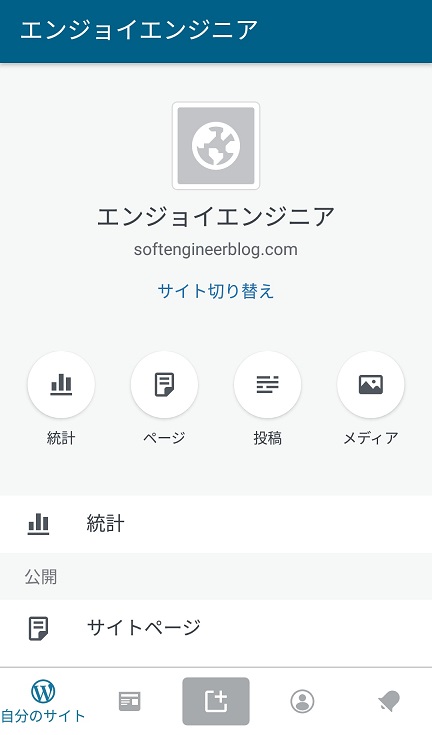
複数のブログサイトをお持ちの方は複数登録して、「サイト切り替え」からワンタップで切り替えることができますよ。
WordPressアプリから記事を投稿する方法
WordPressアプリでは、主に以下の4つのことができます。
- 統計:アクセス解析
- ページ:固定ページの管理
- 投稿:記事の管理
- メディア:画像などの管理
ブログ記事を投稿する場合は「投稿」をタップしましょう。
すると以下のような画面になります。
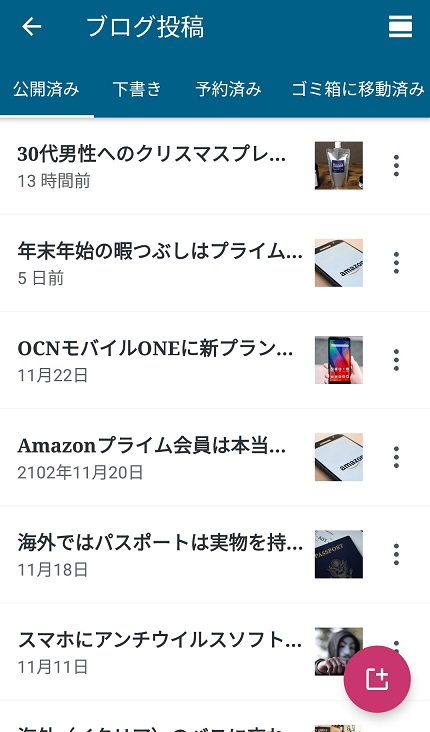
これまでに投稿した記事や、下書きも一覧で表示されていますね。
新規に記事を投稿する場合は、右下の赤いボタンをタップすると執筆画面に移行します。
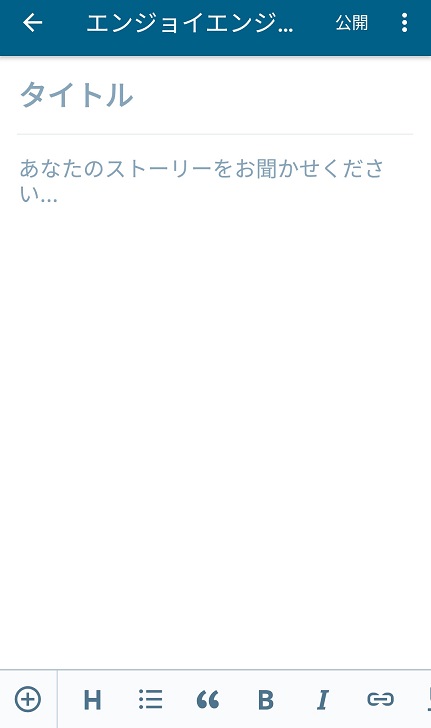
なお、書いた内容はローカルに自動保存されますので中断しても大丈夫ですが、念のため右上のメニューから「保存」をタップして逐一保存しておきましょう。
ちなみにこれはクラシックエディターですが、トップページの設定からブロックエディターに変更することもできます。
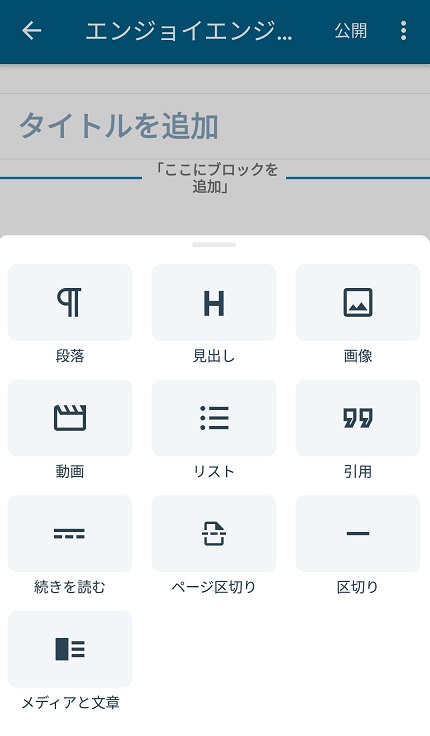
ブロックエディターはこんな感じです。慣れた方を使ってください。
記事を書き終えたら、メニュー横の「公開」をタップすれば公開されます。
もちろん、画像のアップロードもできますよ。画像の管理はトップページの「メディア」から行えます。
WordPressアプリで清書までするのは無理
WordPressアプリからそのまま投稿(公開)することもできますが、
はっきり言ってPCで清書してから投稿したほうが良いです。
なぜなら、いくつか見栄え的にできないことがあるためです。
- 行間の調整ができない
- 文字色や背景色を変更できない
- テーマの固有タグが利用できない
- プラグインの拡張機能が利用できない
などのできないことがたくさんあります。
ぱっと見で分かりやすいのは行間ですね。
1行まるまる開けたりだとか、”Enter”の改行と”Shift+Enter”の使い分けができないなどの制限があります。
あとは吹き出しとかのショートコード(タグ)が必要なテーマ固有の機能がワンタップで使えません。
こういったできないことが多いので、WordPressアプリでの執筆はあくまで下書きレベルに留めておいたほうが良さそうです。
ただ、下書きするだけならWordPressアプリは最強のツールです。
PCからログインすれば、スマホアプリから書いた内容がそのまま反映されてるので、時短効率は最高ですよ。
まとめ
今回は、スマホのWordPressアプリについて紹介してみました。
WordPressアプリは記事の下書きに最適なツールです。
見た目の清書ができない(しにくい)ので投稿(公開)するには向いてないですが、外出先でサクッと下書きだけしたい人にはすごく便利だと思いますので、ぜひ一度使ってみてください!